题目内容
pr作业叠加与抠像效果展示
题目答案
打开pr,新建项目,命名为ds1931,导入素材,将素材拉到时间轴面板,调出右侧的效果选项面板和左侧的效果控件,如图
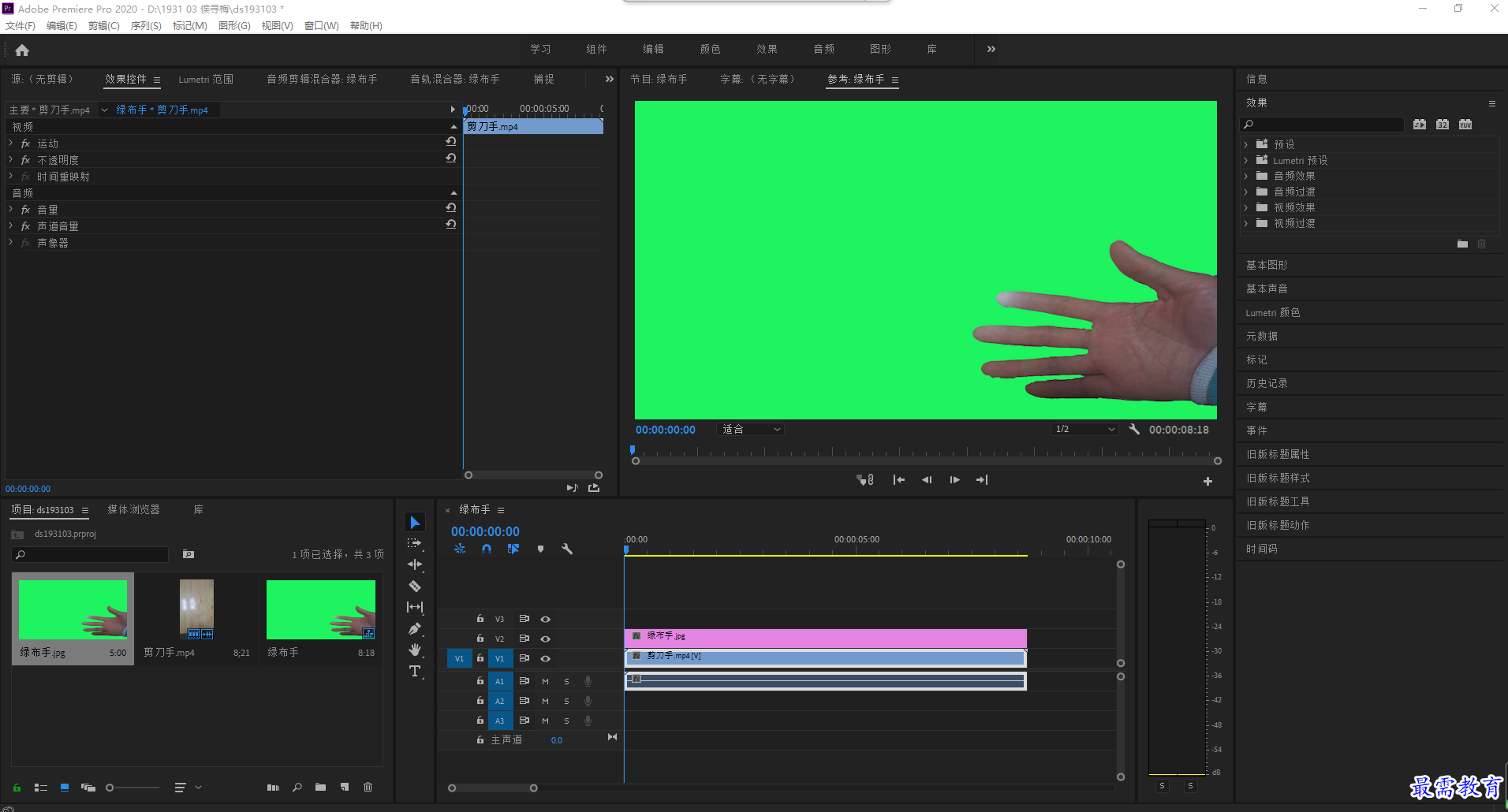
2.点击效果视频效果-键控-超级键
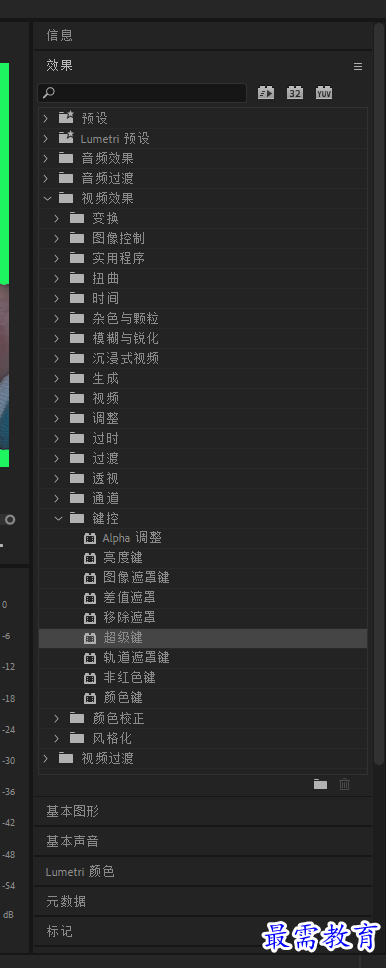
3.鼠标拖动超级键到图片上,点击吸管(划线部分)吸取图片的绿色区域,如图一
图一
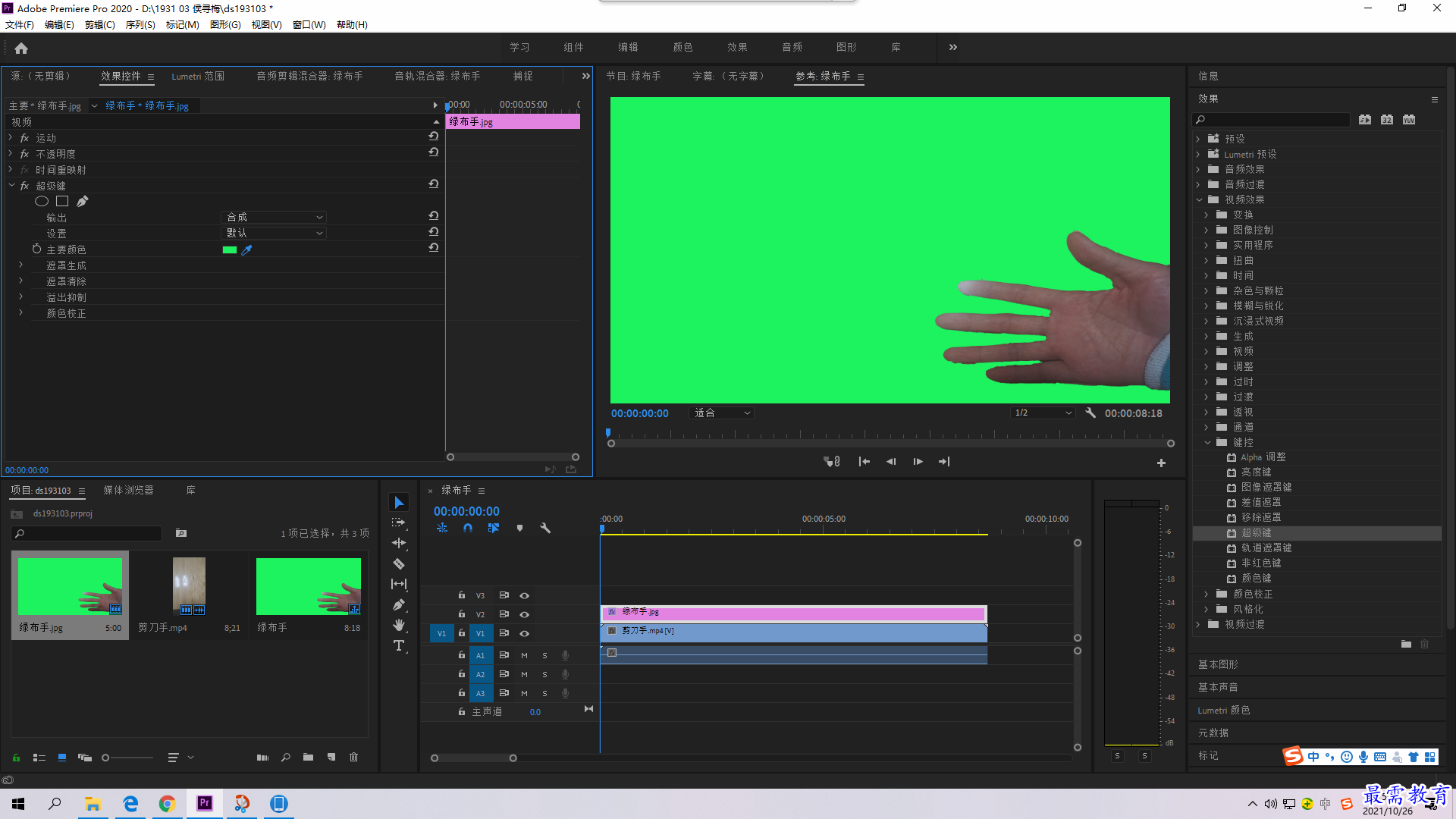
图二,吸取后如图
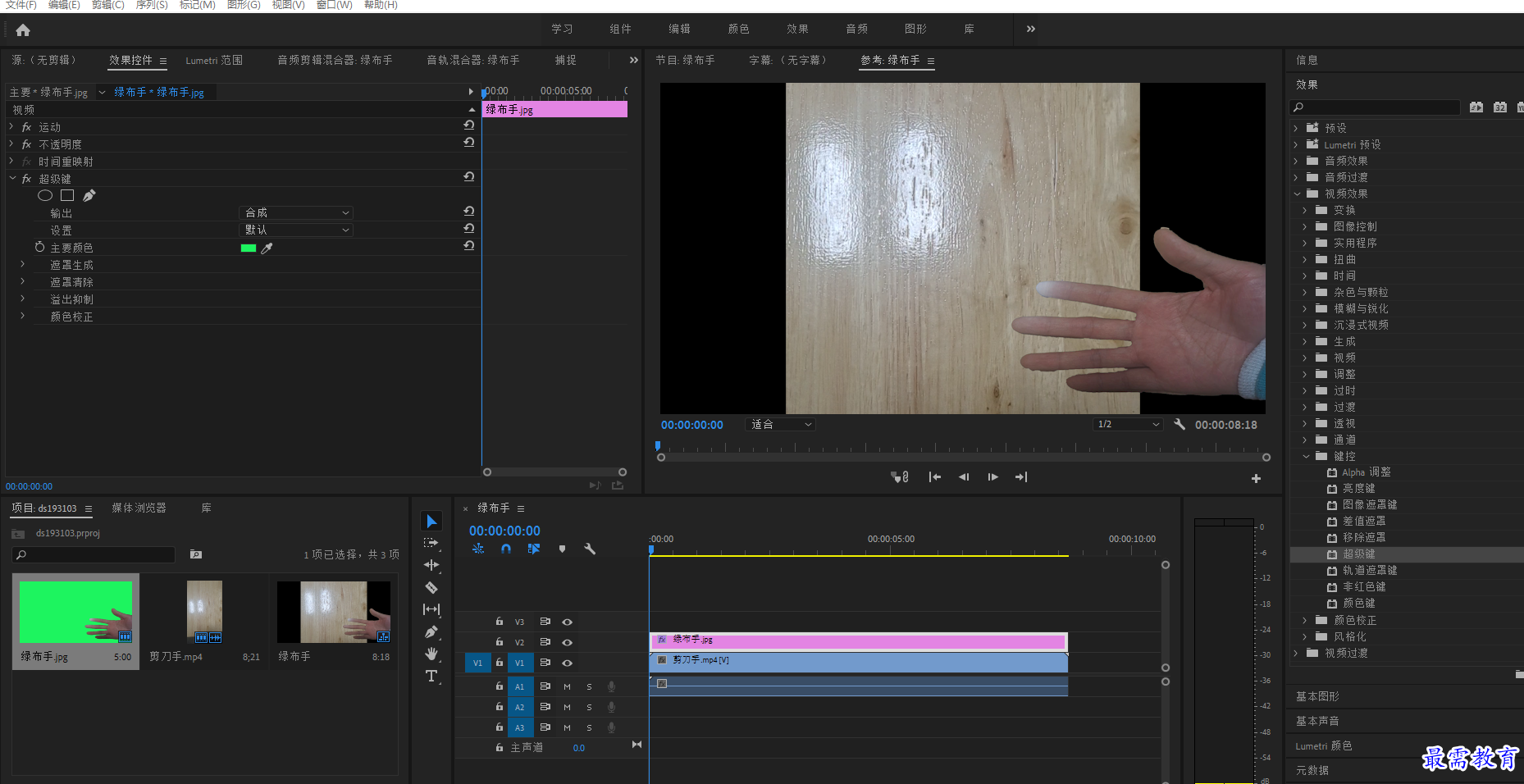
4.双击鼠标,将图片调到合适位置即可,如图
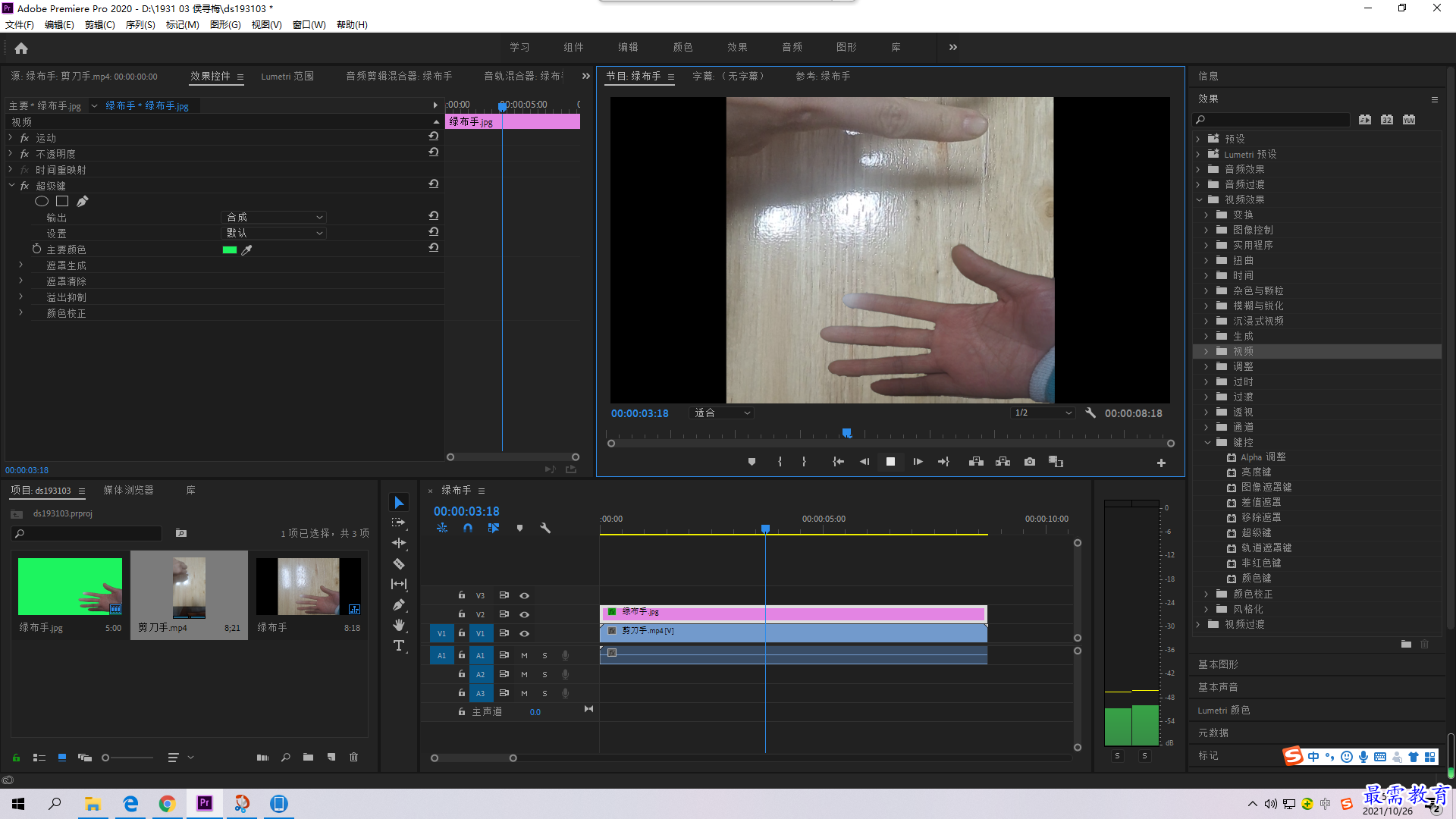
5.点击文件-导出-媒体或者按ctrl+m,保存为h264即可
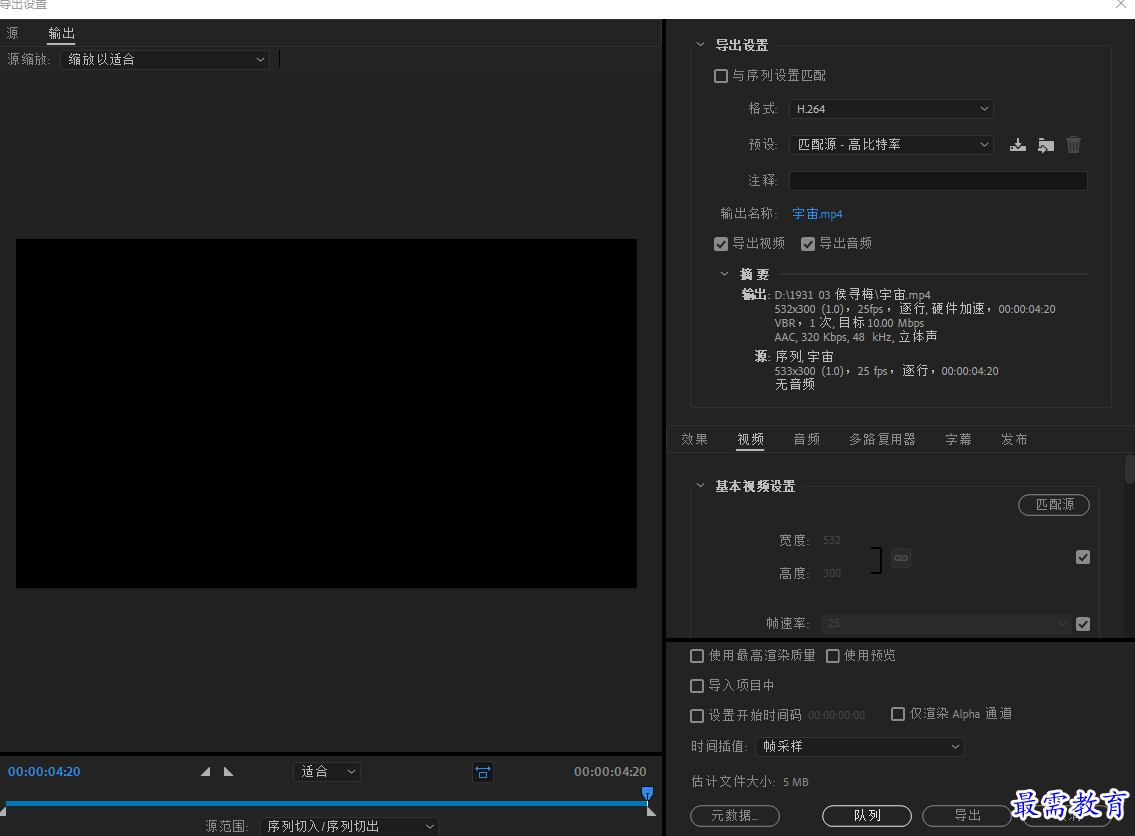
打开pr,新建项目,命名为ds1931,导入素材,将素材拉到时间轴面板,调出右侧的效果选项面板和左侧的效果控件,如图
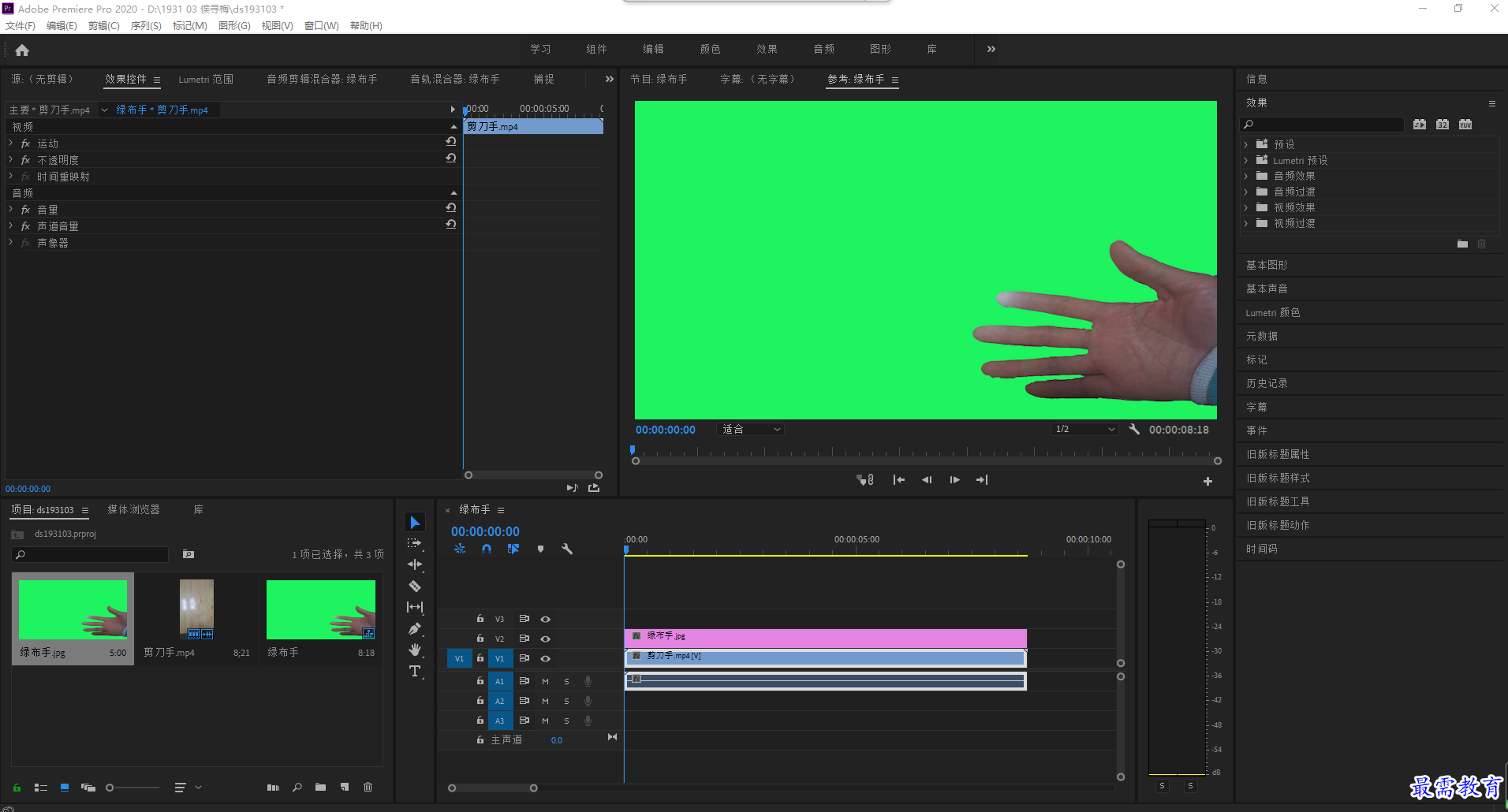
2.点击效果视频效果-键控-超级键
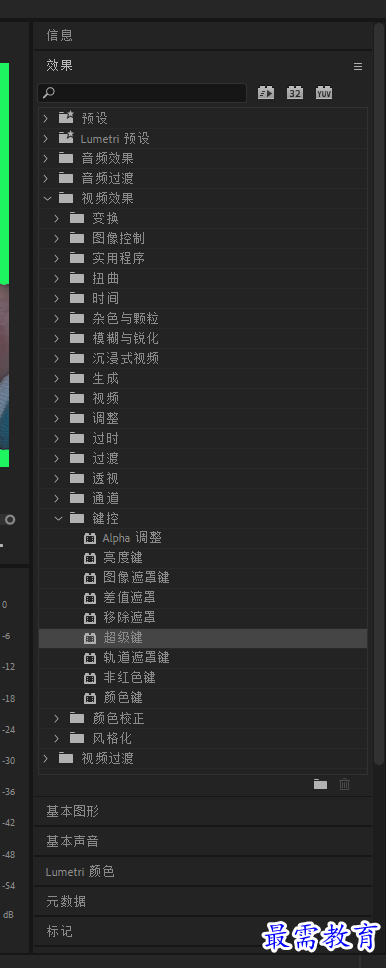
3.鼠标拖动超级键到图片上,点击吸管(划线部分)吸取图片的绿色区域,如图一
图一
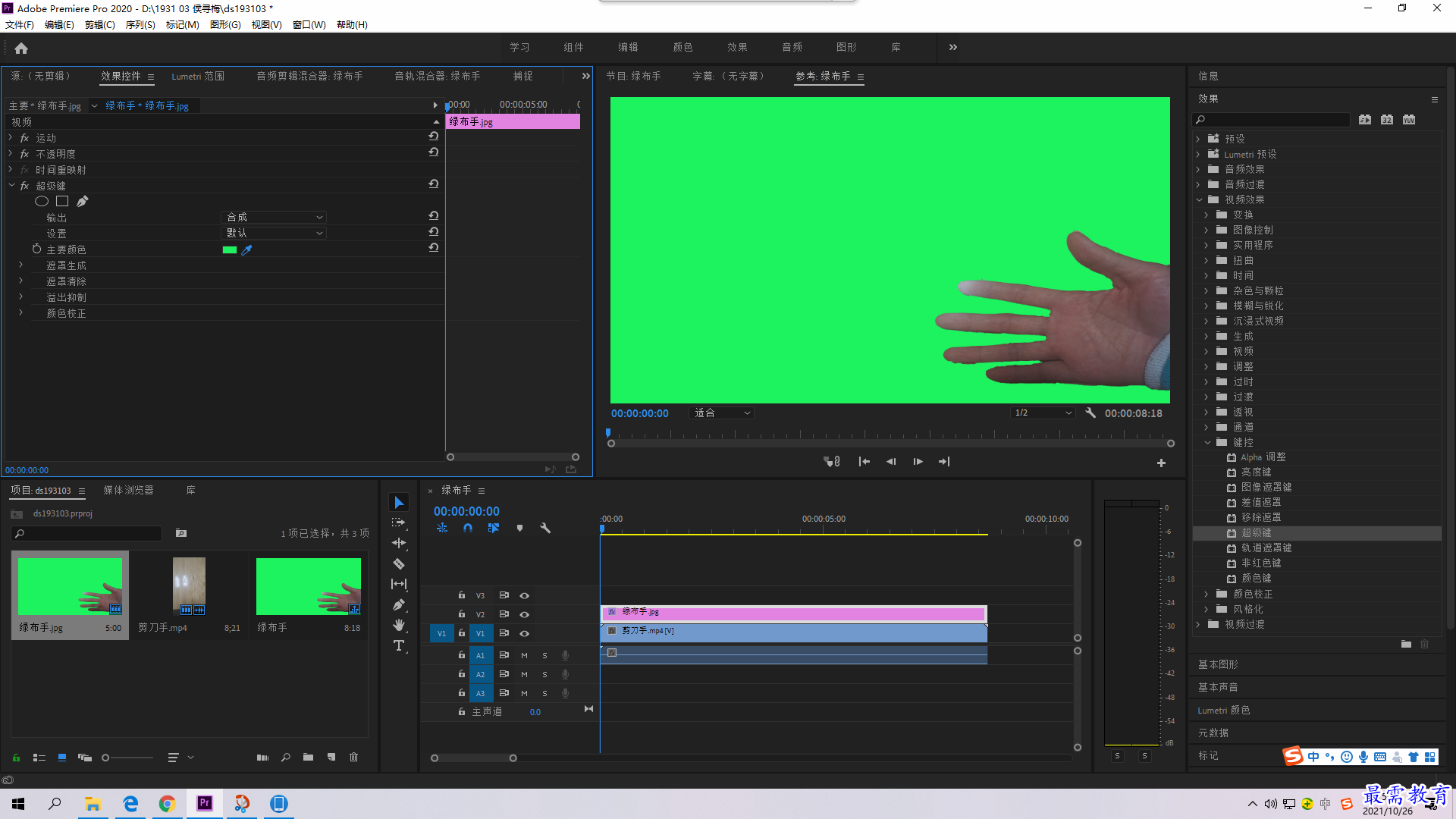
图二,吸取后如图
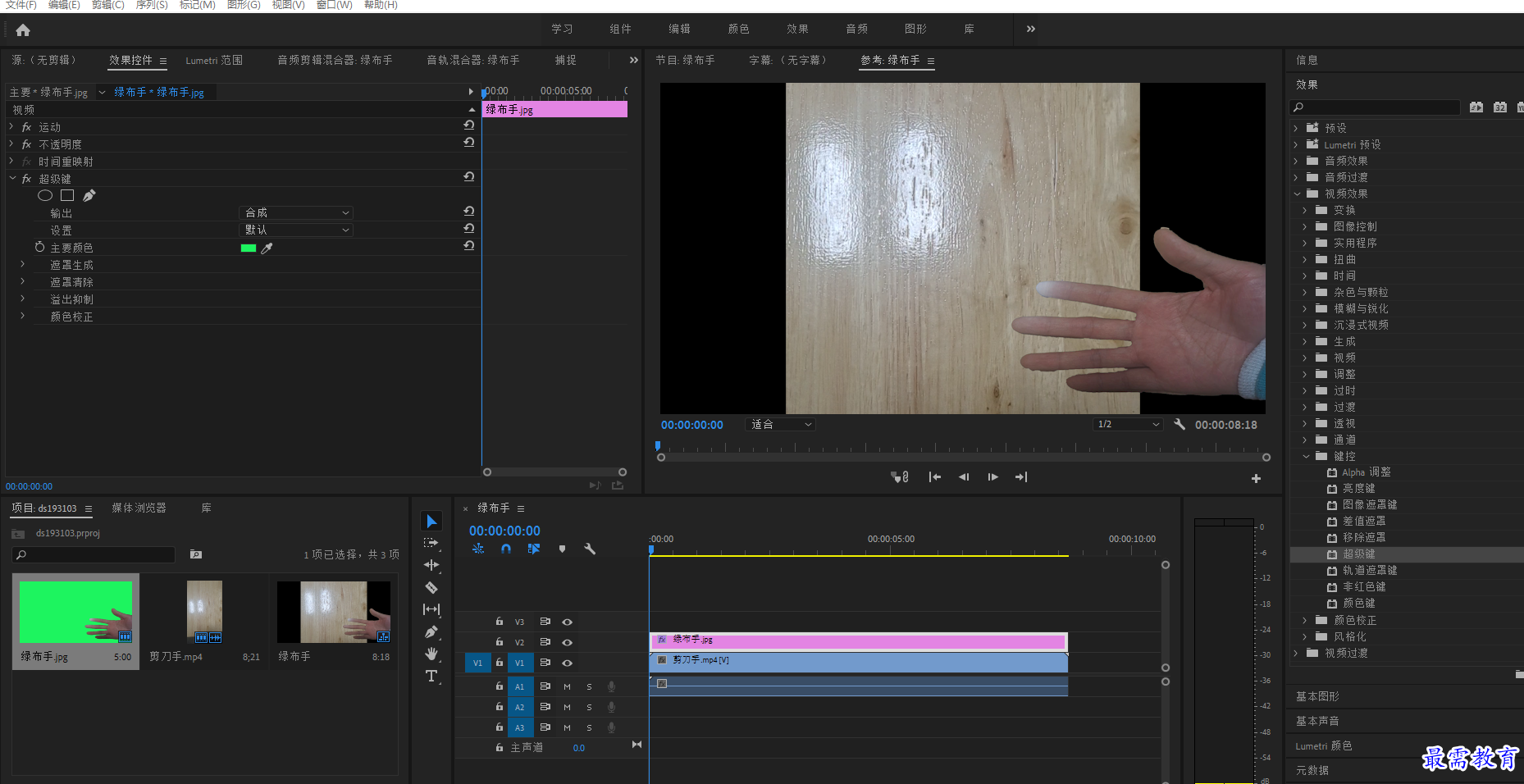
4.双击鼠标,将图片调到合适位置即可,如图
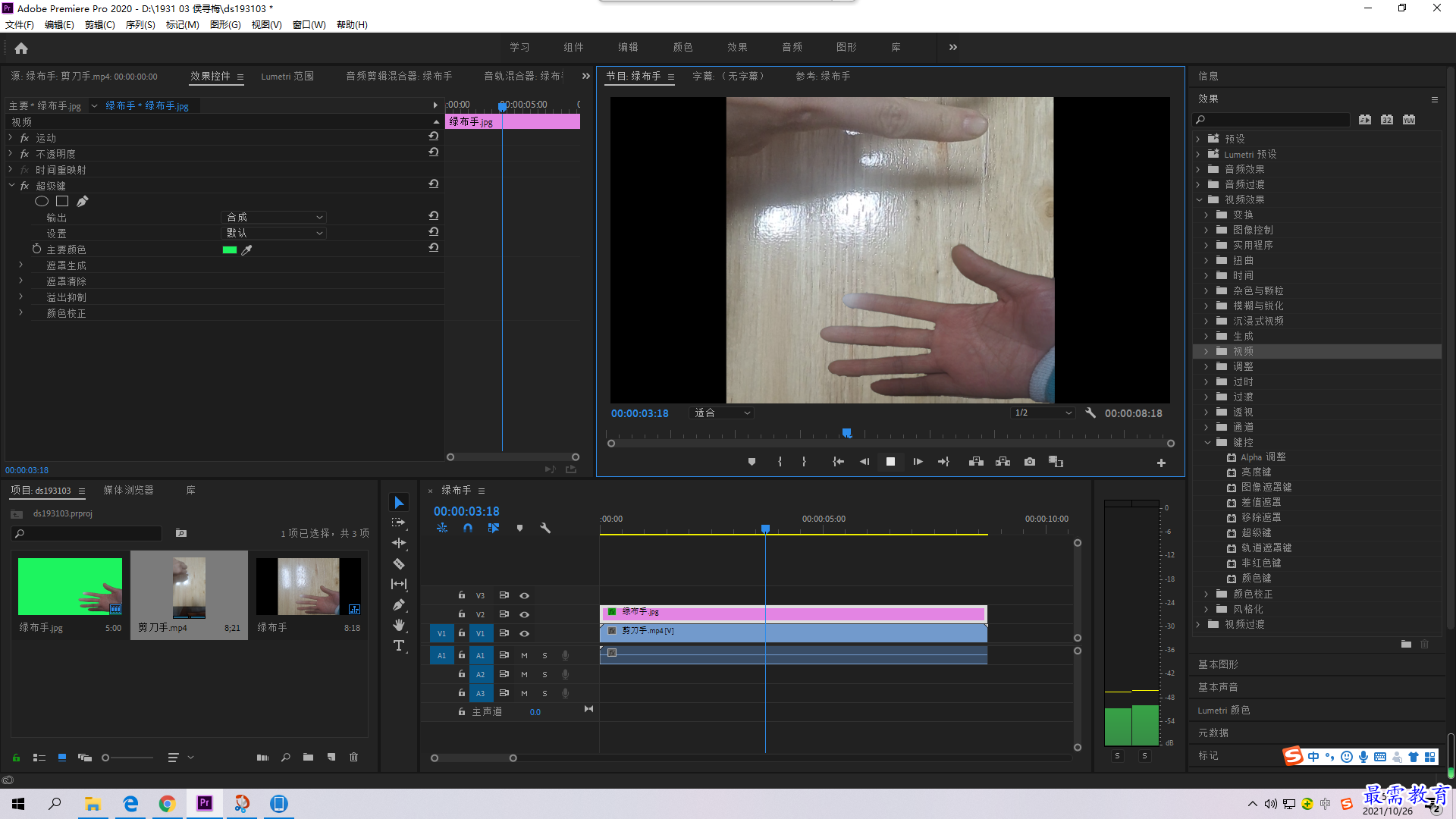
5.点击文件-导出-媒体或者按ctrl+m,保存为h264即可
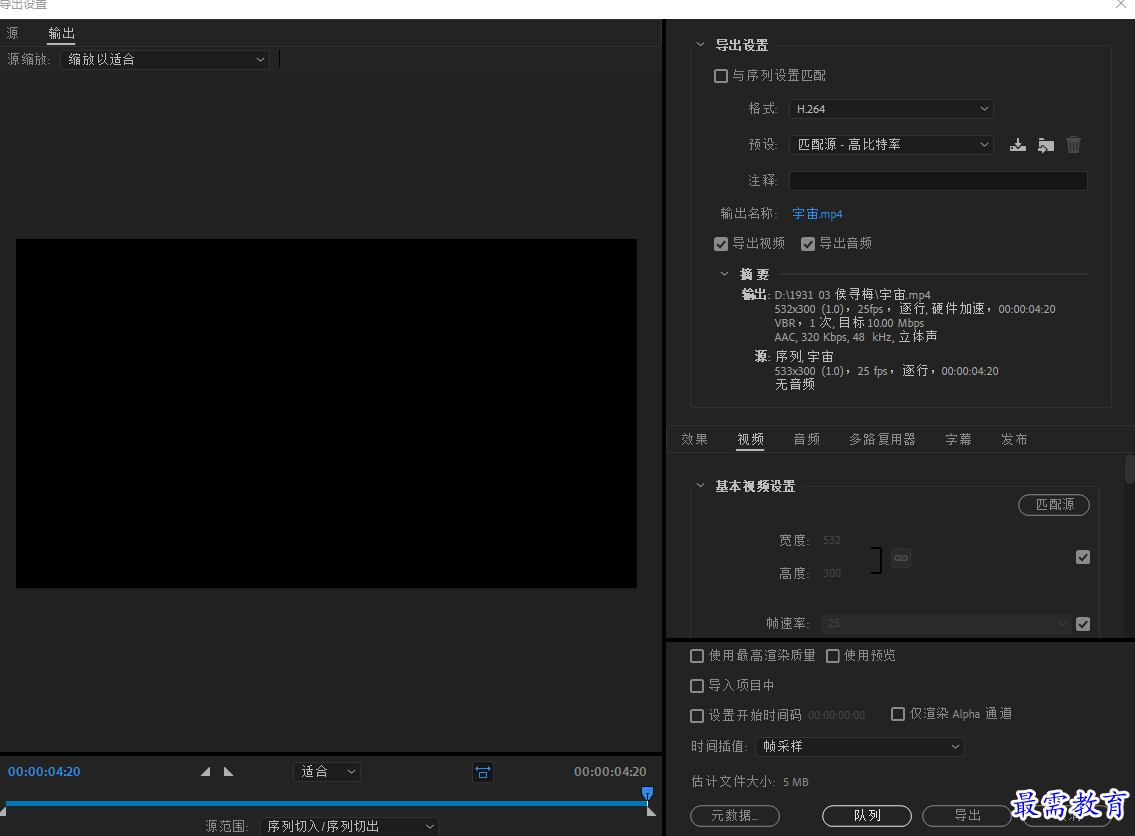
已有 22658 名学员学习以下课程通过考试


最需教育客户端 软件问题一手掌握
去 App Store 免费下载 iOS 客户端
点击加载更多评论>>